Vill du flytta dina anteckningar från OneNote 2010 till Evernote? Det finns inget officiellt sätt att importera OneNote 2010-anteckningar till Evernote, men här är en lösning som kan hjälpa dig att överföra de flesta av dina anteckningar.
Om du har använt OneNote 2010 och försökt importera dina anteckningsböcker till Evernote kan du ha varit besviken och frustrerad över att Evernote bara importerar från OneNote 2007. Även om du har konverterat dina anteckningsböcker till OneNote 2007-format kan du inte importera OneNote-anteckningar till Evernote 3.5 utan att OneNote 2007 har installerats. Evernote-teamet har nämnt på deras supportforum att de arbetar med att lägga till OneNote 2010-import, men för närvarande är det här en lösning för att få OneNote 2010-anteckningar till Evernote.
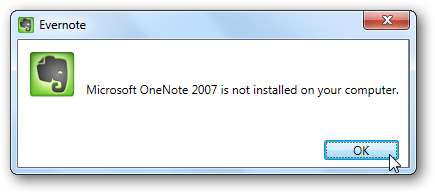
Det finns två bra sätt att importera dina OneNote 2010-data till Evernote. Först kan du bara kopiera innehållet i dina anteckningsbokavsnitt och sedan klistra in det direkt i Evernote. Du behåller det mesta av ditt OneNote-innehåll och formateringen på detta sätt och kan fortfarande redigera och lägga till i anteckningarna. Eller så kan du exportera hela anteckningsböcker som PDF och sedan lägga till PDF-filerna i Evernote. Detta fungerar också bra, men du kan inte redigera anteckningarna i Evernote. Låt oss titta på båda alternativen.
Kopiera OneNote 2010-avsnitt till Evernote
Tack och lov, kopiera och klistra in från OneNote till Evernote fungerar bra. Du kan välja allt på din anteckning genom att trycka på Ctrl + A och sedan kopiera det och klistra in det i Evernote. Här är vår anteckningsbok i OneNote:
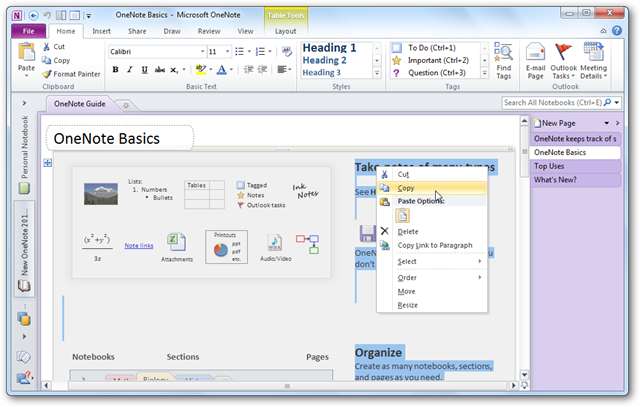
Skapa en ny anteckning i Evernote och klistra in innehållet från OneNote i den.
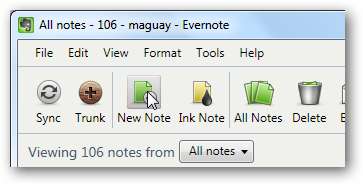
Här är det efter att vi klistrat in det i Evernote. Det ser nästan ut, men det kopierade inte titeln korrekt, så du kanske vill kopiera den separat. Medan du ändå importerar den till Evernote bör du lägga till taggar så att du enkelt kan hitta ditt innehåll.
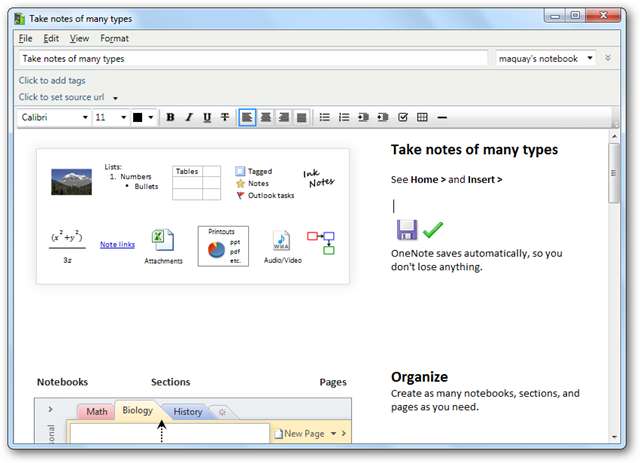
Det kan ta att kopiera och klistra in dina data från varje anteckning evigt om du har massor av anteckningar kan du istället kopiera ett helt avsnitt åt gången. För att göra detta, välj alla dina sidor på höger sida, högerklicka och välj Kopiera . Du kan välja alla sidor genom att välja den första sidan, sedan hålla ned shift-tangenten och välja den sista.
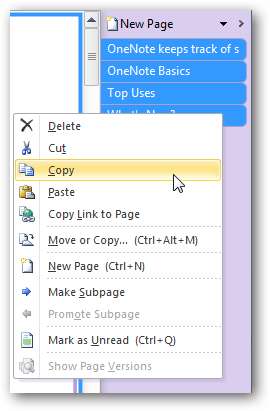
Klistra in den igen i en ny anteckning i Evernote. Den här gången kommer din anteckning att vara ganska lång, eftersom den kommer att innehålla allt innehåll från alla sidor i det avsnittet. Det kan ta en minut för Evernote att visa all information, men den ska klistra in med nästan samma formatering som din OneNote Notebook hade. Detta är ett mycket snabbare sätt att få din OneNote-information till Evernote, men det kan ändå ta ett tag om du har många anteckningsbokavsnitt.
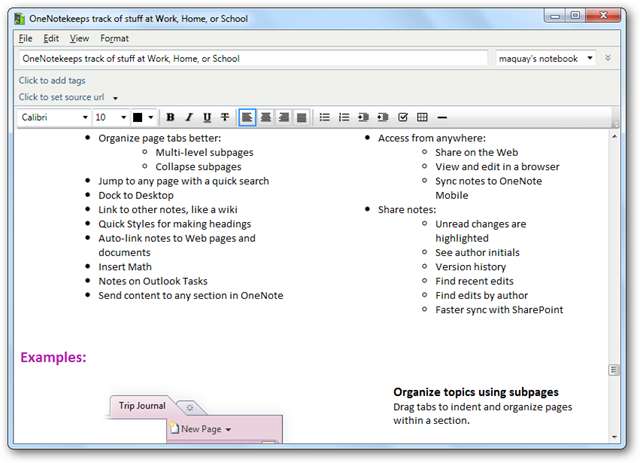
Konvertera OneNote 2010-anteckningsböcker till PDF
Om du har många anteckningsbokavsnitt i OneNote kan det vara för svårt eller tidskrävande att kopiera och klistra in dem alla i Evernote. I så fall skulle det snabbaste sättet att importera anteckningarna till Evernote vara att exportera dina anteckningsböcker som PDF. Detta gör att du kan få alla avsnitt och sidor från den anteckningsboken till Evernote direkt, men du kan inte redigera eller lägga till anteckningarna i Evernote. Dessutom, om du inte är premiumprenumerant kan du kanske inte heller söka i PDF-filerna.
För att konvertera en anteckningsbok till PDF, högerklicka på anteckningsboken till vänster i OneNote och välj Spara som .

Välj PDF i tillgängliga filtyper och se till att du väljer Nuvarande anteckningsbok i sidintervallet.
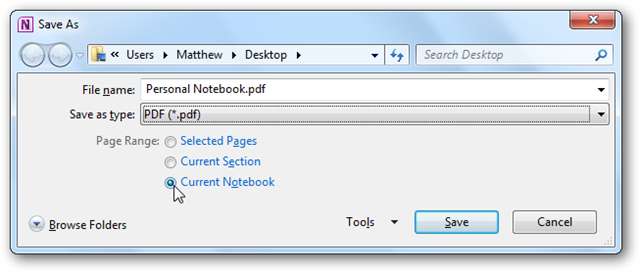
Omvandlingen kan ta några ögonblick, beroende på hur många sektioner och sidor du hade i anteckningsboken.

När den är klar högerklickar du på PDF-filen i Utforskaren och väljer Skicka till Evernote . Alternativt kan du kopiera och klistra in PDF-filen i en ny eller befintlig Evernote-anteckning.
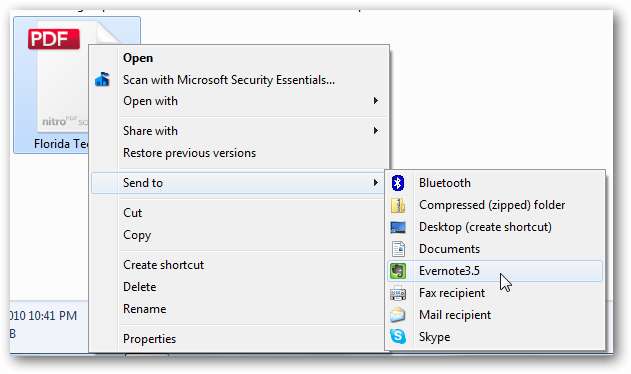
Observera att PDF-filer kan vara stora. En av våra bärbara datorer hade över 150 sidor med flera bilder på de flesta sidor, och den slutliga PDF-filen var cirka 5 MB. Gratis Evernote-konton kan bara ladda upp 40 MB data per månad, så se till att du har tillräckligt med uppladdningsutrymme för att lägga till dina anteckningar på en gång.
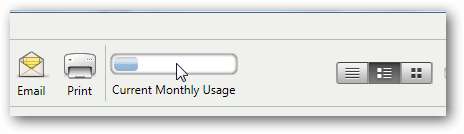
När din PDF är i Evernote kan du bläddra igenom sidorna direkt i Evernote eller dubbelklicka på dokumentet för att öppna den i din standard PDF-läsare. Observera att varje enskild sida från OneNote kommer att vara minst en sida i din PDF, beroende på hur länge dina anteckningar var.
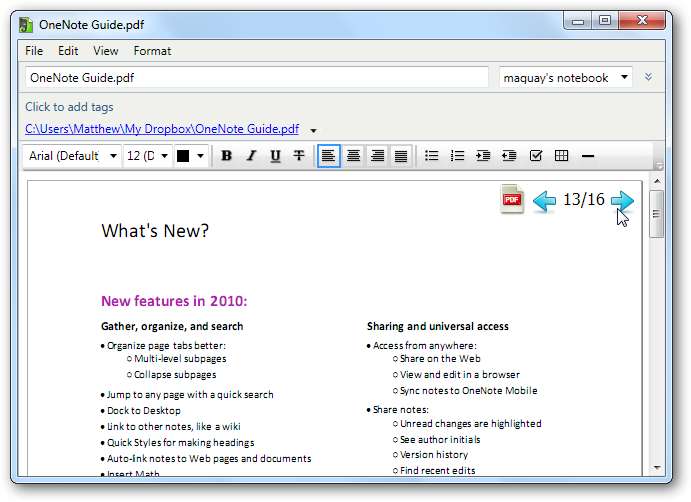
Om du vill spara i andra format, kolla in vår nybörjarartikel om hur du gör det spara OneNote 2010-anteckningar till olika filformat .
Slutsats
Även om Evernote för närvarande inte stöder import av anteckningar från OneNote 2010 är det fortfarande inte så svårt att få dina anteckningar importerade. Även om du föredrar OneNote kan det här vara ett sätt att ta anteckningar på din mobila enhet, eftersom Evernote stöder mycket fler enheter än OneNote. Vi kommer att se upp för en Evernote-uppdatering som ger stöd för OneNote 2010, och om en kommer kommer vi säkert att meddela dig!
Länkar







